Firefox火狐浏览器自定义新标签页的方法教程
2023-05-17 14:44:45作者:极光下载站
Firefox火狐浏览器在众多浏览器软件中比较受欢迎的一款之一。我们在使用该软件时,可以根据自己的实际需要适当设置个性化效果,比如我们可以自定义新标签页等等。那小伙伴们知道Firefox火狐浏览器中具体该如何自定义设置新标签页吗,其实操作方法是非常简单的。我们只需要点击打开设置窗口后,在“主页”板块找到“新标签页”栏,然后点击下拉箭头进行设置就可以了。步骤非常简单的,小伙伴们可以打开自己的Firefox火狐浏览器软件操作起来。接下来,小编就来和小伙伴们分享具体的操作步骤了,有需要或者是有兴趣了解的小伙伴们快来和小编一起往下看看吧!
操作步骤
第一步:双击打开Firefox火狐浏览器进入首页;
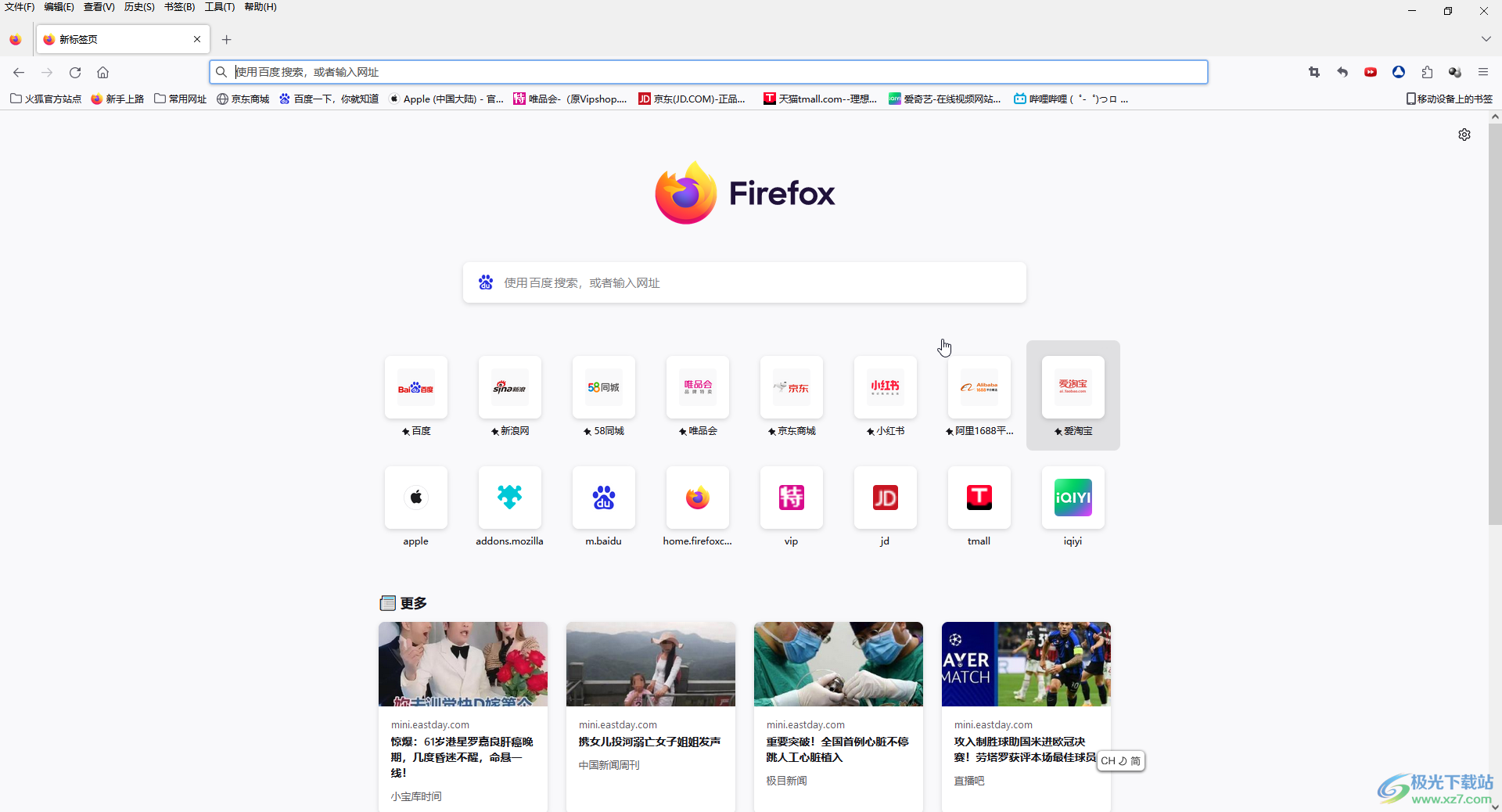
第二步:在界面右上方点击如图所示的三条横线图标后选择“设置”;
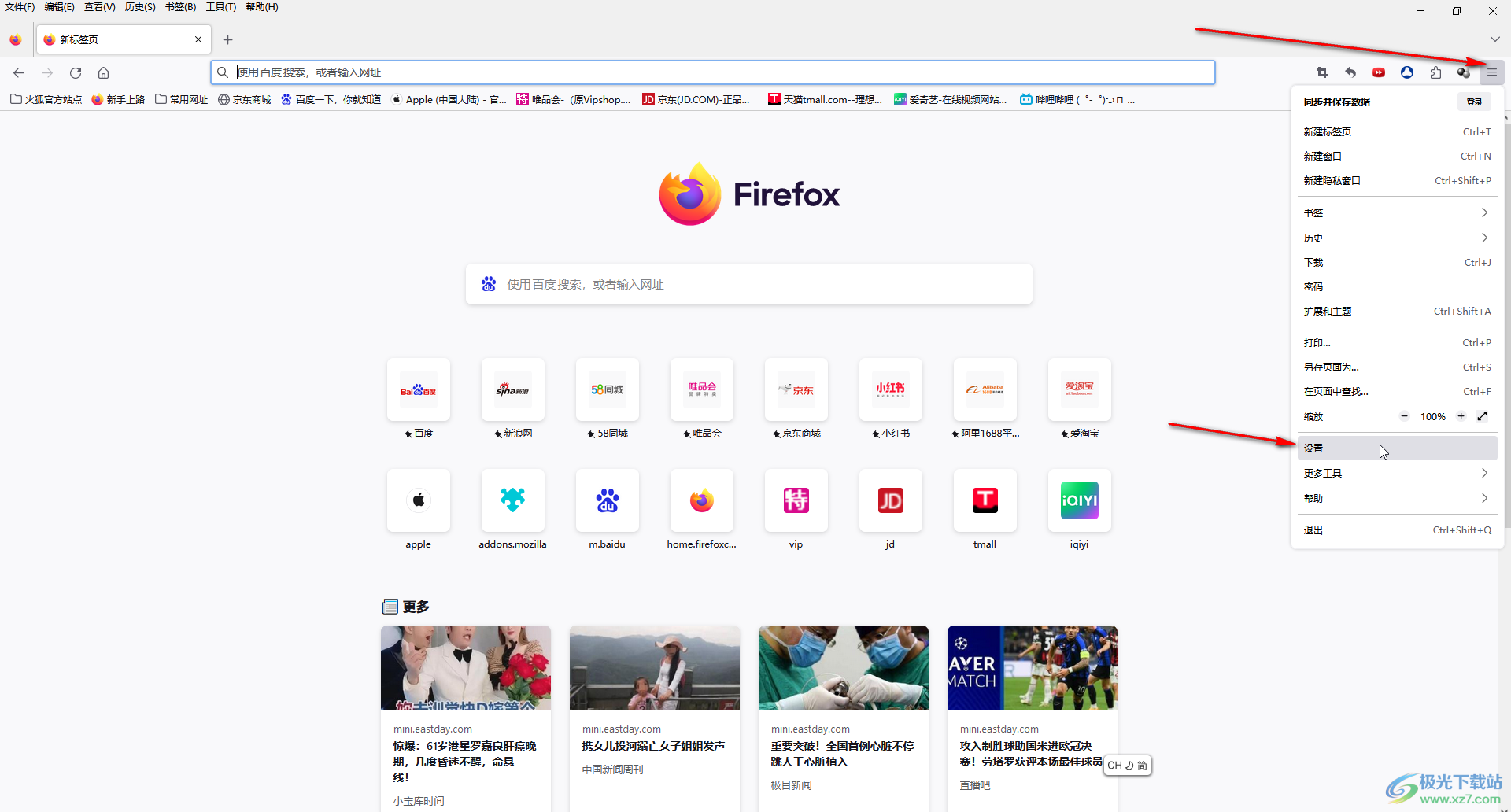
第三步:在新窗口左侧点击切换到“主要”栏,可以看到当前的“新标签页”是Firefox默认主页;
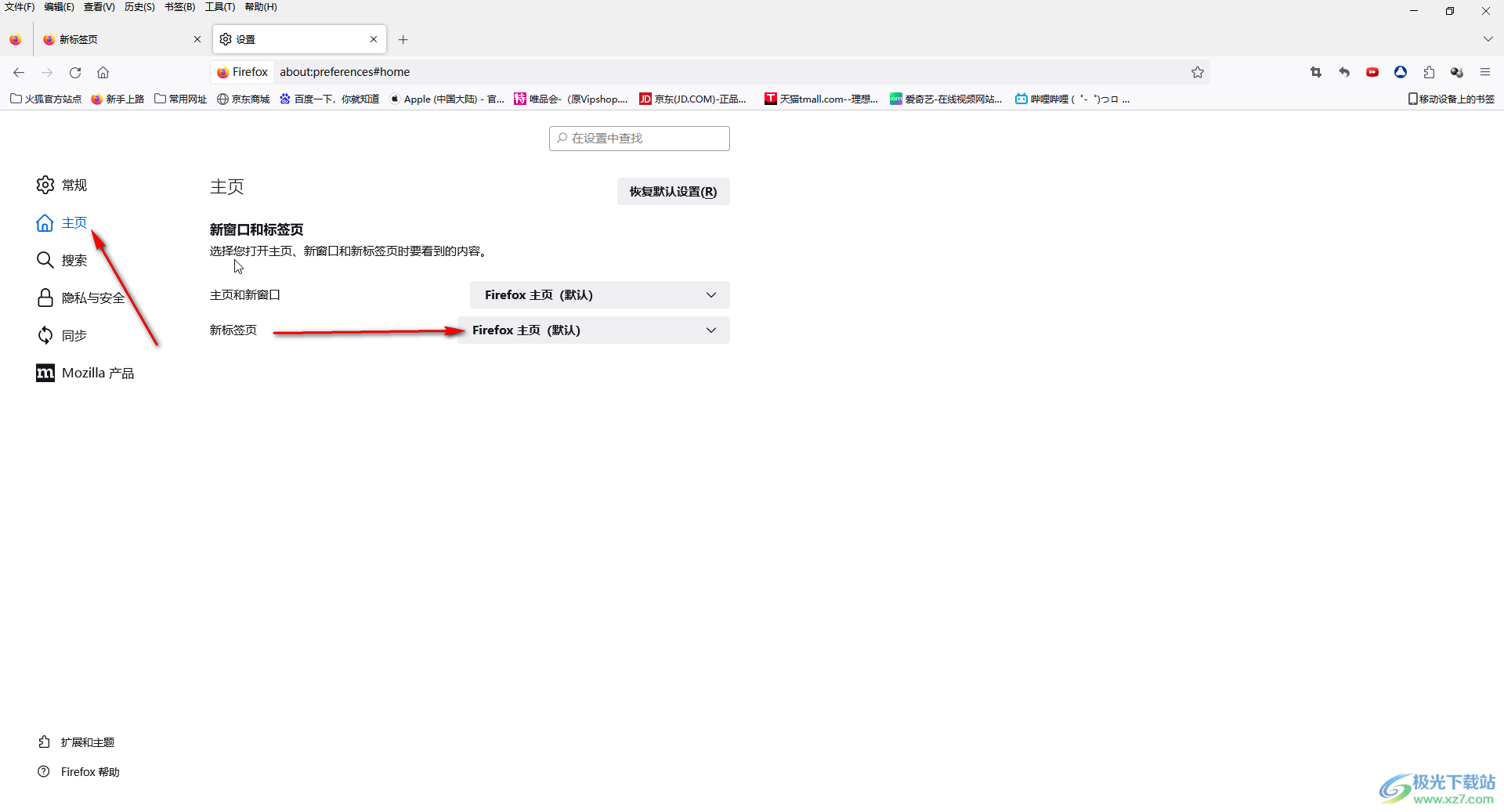
第四步:我们在界面上方点击网页右侧的加号图标,或者按Ctrl+T键打开一个新标签页,就可以看到是Firefox默认主页;
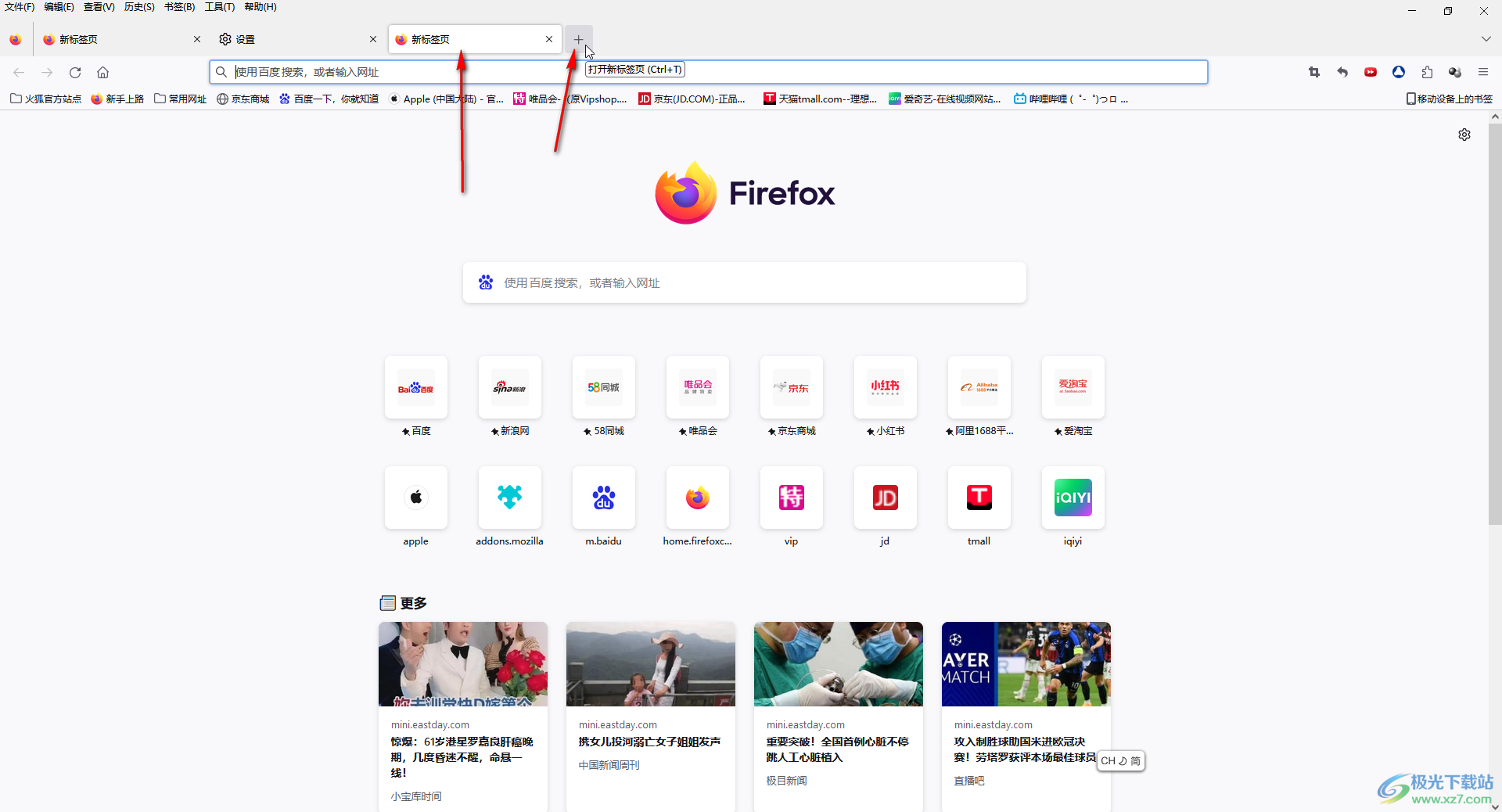
第五步:我们点击新标签页处的下拉箭头后选择想要的选项就可以了,点击加号图标打开一个新标签页查看效果。
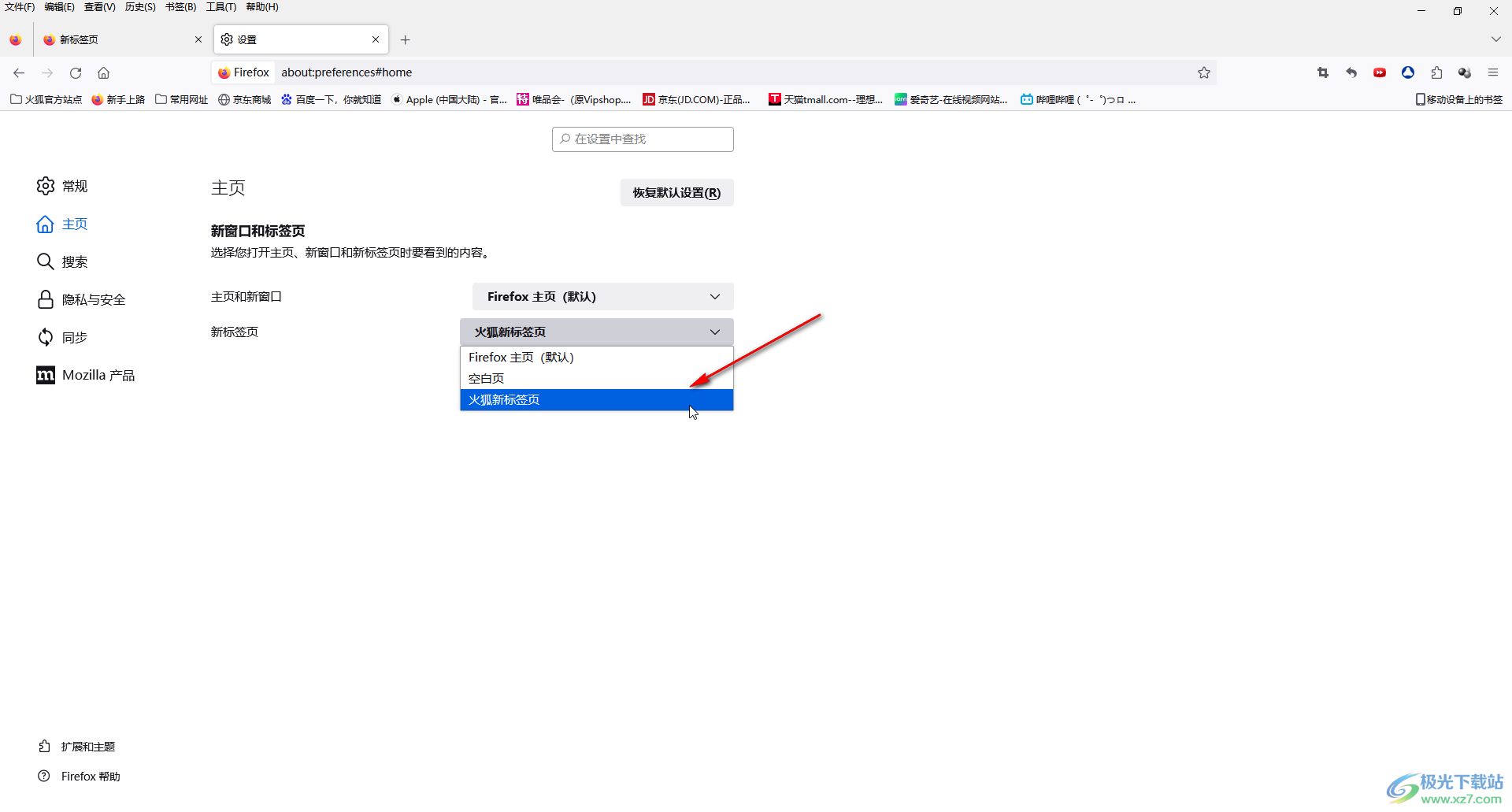
以上就是Firefox火狐浏览器中自定义新标签页的方法教程的全部内容了。通过上面的教程截图我们可以看到,在设置窗口我们还可以设置主页和新窗口的页面,我们点击下拉箭头后可以设置自定义网址,比如我们可以看设置为百度首页等等。
